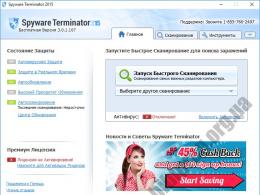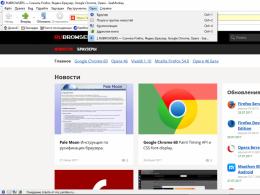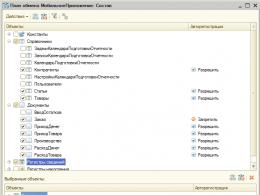Тормозит инет что делать. Ускорение для интернета, который тормозит
Каждый пользователь часто сталкивается с проблемами доступа в Интернет, так называемыми тормозами. Довольно часто причиной этого являются факторы, которые появились на нашей стороне и которые вы можете исправить самостоятельно. Почему тормозит интернет и как это исправить – об этом мы поговорим далее.
Причина тормозов с интернетом
Для начала вам необходимо установить возможную причину так называемых тормозов Интернета. В первую очередь зайдите на сервис измерения скорости интернета и проверьте её. О том, мы уже рассказывали вам в наших прошлых статьях. Рекомендуем воспользоваться несколькими сервисами, для того чтобы получить более-менее точную информацию о своей скорости. Также, чтобы проверить фактическую скорость доступа в Интернет - запустите загрузку большого файла с . Если скорость соответствует заявленной, то проблема возможно с компьютером, если же скорость не соответствует заявленной, то для этого необходимо проверить подключение.
Поможет ориентировочно определить проблему - пинг. Если вам известен адрес своего DNS сервера, то пропингуйте его, если же нет, то пингуйте адрес DNS серверов Google. Для того чтобы произвести пингование откройте командную строку и введите команду:
ping –n 100 8.8.8.8
Таким образом, вы дадите команду обмена пакетами с указанным удалённым устройством. Если будет получено 100%, то есть все 100 пакетов, то с подключением всё нормально, занижается сама скорость интернета самим провайдером, или же вашими устройствами. Если же пакеты переданы не в полном количестве и есть потерянные пакеты, то причина тормозов в проблеме на линии.
Почему тормозит интернет на ноутбуке или компьютере
Наиболее частой причиной проблемы с доступом в Интернет на ноутбуке является проблема с доступом Wi-Fi, решение проблемы мы опишем чуть ниже.
Почему тормозит видео в Интернете при нормальной скорости
Возможно, причина проблем с воспроизведением видео в Интернете связана с тем, что ваш компьютер не достаточно мощный и ему не хватает ресурсов для нормального воспроизведения видео. Чаще всего это происходит, когда вы хотите посмотреть видеоролик большого разрешения в HD формате (720р или 1080р). Если ваш компьютер имеет слабые параметры, то в таком случае его необходимо апгрейдить.

Почему тормозит интернет вечером
Тормозить интернет чаще всего может вечером, когда в сеть Интернет выходит большое количество пользователей и при этом линии и канал интернета не выдерживают такой нагрузки, тогда общая скорость у пользователей начинает падать. Решить проблему можно только коллективной заявкой пользователей, чтобы провайдер либо увеличил свою внешнюю скорость интернет-канала (если причина в этом), или же протянул в «проблемный район» дополнительную линию.

Почему тормозит интернет через роутер
Не менее частой проблемой тормозов интернета является роутер. Чтобы установить является ли роутер причиной низкой скорости и зависаний, для этого необходимо измерять скорость интернета при подключении через него, а затем подключить сетевой кабель напрямую к компьютеру или ноутбуку. Если без роутера скорость нормальная, значит причина в нём.
Проверьте все свои устройства, которые подключены к роутеру, возможно, что кто-то из членов вашей семьи загружает что-то из Интернета.
Почему тормозит интернет через Вай-Фай
Ещё одна причина проблем с интернетом - сама сеть Wi-Fi. То есть в сети может находиться Wi-Fi устройство с точно таким же названием как у вас, либо же канал Wi-Fi, на котором вы работаете, перегружен. В данном случае рекомендуется переименовать свою сеть Wi-Fi и установить другой канал связи.
Сегодня практически ни одна квартира или частный дом не обходится без домашнего интернета, обеспечивающего безлимитный доступ в интернет со всех подключенных устройств. К сожалению, далеко не каждый пользователь может похвастаться высокоскоростным и стабильным интернетом. Ниже речь пойдет о нескольких простых советах, которые позволят несколько улучшить качество интернета.
Скорее всего, советы, приведенные в статье, покажутся для многих пользователей достаточно банальными. Но в том случае, если увеличить качество интернета путем перехода на более дорогой тариф или к другому провайдеру не представляется возможным, то подобные рекомендации могут стать единственным способом выхода из ситуации.

Пользователи, жалующиеся на низкую скорость интернета, зачастую не учитывают количество запущенных сетевых программ на разных компьютерах (устройствах).
Например, если на компьютерах, подключенных к сети, используются торрент-клиенты, которые на данный момент «качают» файлы, то нельзя удивляться тому, что, порой, в браузере даже веб-страница не может нормально загрузиться. По возможности, чтобы проверить, является ли программное обеспечение причиной низкой скорости интернета, закройте все сетевые программы на устройствах, подключенных к домашней сети.
Для отслеживания программ, потребляющих интернет-трафик, существует большой выбор программ, например, NetLimiter. При необходимости, в данной программе вы можете создать ограничение по количеству потребляемого трафика программами, хотя, как правило, когда дело касается программ с повышенным аппетитом по отношению к трафику, в них имеются встроенные инструменты для ограничения скорости.
Если проблема с тормозами во время веб-серфинга наблюдается, например, на компьютере, но на остальных устройствах все работает вполне корректно, следует заподозрить вирусную активность, которая в большинстве случаев и поражает работу сети.
Для начала проверьте свой компьютер на наличие угроз с помощью функции сканирования вашего антивируса или, например, воспользовавшись бесплатной утилитой Dr.Web CureIt.
Дополнительно следует проверить файл hosts – и если в нем будут обнаружены изменения, потребуется вернуть ему прежний вид. Более подробно об этом рассказывается на официальном сайте Microsoft.

Опять же, подобная проблема должна наблюдаться лишь по отношению к компьютеру, на котором имеется установленный антивирус, а не ко всем устройствам, подлюченным к сети, в целом.
Любой антивирус имеет в своем составе различные инструменты, которые позволяют проверять и защищать разные аспекты операционной системы. В частности, антивирус может выполнять сетевое сканирование, направленное на обеспечение безопасности в процессе веб-серфинга, но как отмечают многие пользователи, именно антивирус и способен привести к тормозам в интернете.
Чтобы проверить, является ли ваш антивирус виновником сложившейся ситуации, попробуйте на время отключить его работу, а затем проверить работоспособность интернета. Если он и правда улучшился, вам следует открыть настройки антивируса, в частности, интересуют функции сетевого сканирования, и отключить работу данных инструментов.

Многие пользователи, например, самостоятельно выполнившие подключение домашнего интернета, сталкиваются с проблемой низкой скорости интернета, которая может возникнуть по причине повреждения кабеля.
Если вы знаете, что у интернет-кабеля имеются переломы, скрутки, пережимы или прочие повреждения, следует обязательно вызвать мастера от провайдера, который сможет протестировать пропускную способность вашего кабеля и, при необходимости, выполнить его замену.

Зачастую пользователи годами пользуются старым оборудованием, но при этом продолжают удивляться тому, что они являются обладатели оной из низких скоростей интернета по городу.
Для начала проверьте ваш текущий тариф и скорость подключения. Например, если в вашем случае используется ADSL-подключение, то рассчитывать на скорость выше 11 Мбит не стоит.
Если скорость интернета совпадает (или близка) к заявленному провайдером в вашем тарифе, значит, следует обратить внимание на свежие тарифы: зачастую провайдер предоставляет по гораздо более низкой стоимости высокоскоростной интернет и совершенно бесплатно прилагает необходимое оборудование.
Если в вашем случае подключение к интернету выполняется исключительно по проводу, то это не ваш случай.
В то же время если вы подозреваете, что к вашей беспроводной сети подключаются незваные гости, в особенности когда вы имеете очевидный пароль от беспроводной сети или он у вас вовсе отсутствует, следует попытаться сменить пароль от вашего Wi-Fi. Если вы не знаете, как данная задача осуществляется для вашего роутера, попробуйте выполнить поисковой запрос с указанием модели вашего роутера – наверняка инструкция по правильной замене пароля от Wi-Fi уже имеется в интернете.
Столкнувшись с проблемой в работоспособности интернета, не стоит брать всю головную боль на себя – эта проблема касается и вашего провайдера. Затрудняясь понять, что послужило снижению скорости интернета и появлению тормозов, следует не откладывать звонок провайдеру.
Чтобы узнать, почему интернет на ноутбуке работает медленно, придется проверить целый ряд факторов, от скорости соединения, получаемой от провайдера, до актуальности драйверов Wi-Fi адаптера или сетевой карты.
Проверка скорости
Прежде чем вы начнете настраивать роутер и ноутбук, убедитесь, что проблемы со скоростью возникают у вас, а не у провайдера. Минимизируйте количество транзитных устройств. В идеале следует подключить кабель, проведенный в квартиру оператором, напрямую к сетевой карте ноутбука.
Чтобы проверить, как работает интернет, установите подключение и зайдите на сайт speedtest.net. Нажмите кнопку «Begin test». Дождитесь завершения тестирования входящей и исходящей скорости. Если тест показывает скорость, близкую к той, что указана в вашем тарифе, то причину неполадки следует искать у себя – провайдер не виноват.
Обратите внимание на то, как скорость интернета прописывается в договоре. Ставится только верхняя граница – например, до 100 Мбит/с. То есть в любом случае реально интернет будет работать медленнее. Но если у вас скорость 56 Мбит/с (при заявленных 100 Мбит/с), то это повод обратиться к оператору связи.
Размещение и настройка роутера
Что делать, если интернет на ноутбуке виснет и тормозит, а тест скорости показывает, что провайдер работает на совесть? Чтобы разобраться, почему так происходит, сначала обратите внимание на роутер (при условии подключения по Wi-Fi). У старых моделей есть ограничение пропускной способности – выше 20-30 Мбит/с скорость у них не бывает. Кроме того, необходимо правильно разместить оборудование в помещении.
- Располагайте роутер посередине квартиры или близко к центру. Подальше от окон, особенно если напротив есть другой дом.
- Минимальное расстояние: от стен – 20-30 см, от больших зеркал – 50 см, от холодильников, системного блока компьютера, базы радиотелефона, стиральных машин, сейфов, трубопроводов, батарей центрального отопления – 1-2 м.
- Роутер следует размещать разъемами вверх или в сторону, чтобы использовать горизонтальную поляризацию сигнала. Почему нужно делать именно так? Это позволит минимизировать помехи между этажами, из-за которых подключение тормозит или виснет.
- Внешние антенны должны располагаться строго вертикально.
Если вы не пользуетесь роутером прямо сейчас, то его нужно выключать из сети. Попросите об этом своих соседей, помех будет меньше, и медленный интернет, который постоянно тупит и виснет, уйдет в прошлое.
Для увеличения скорости интернета, который работает медленно, необходимо также правильно настроить роутер. В интерфейсе точки доступа следует установить использование только последних протоколов N или G. Обязательно выключите протокол B, так как он практически не используется, но при этом создает помехи.
- Откройте интерфейс роутера (адрес должен быть на корпусе).
- Перейдите к расширенным настройкам Wi-Fi и установите беспроводной режим 802.11 N или 802.11 G.
N – самый современный режим, его поддерживают не все ноутбуки. Попробуйте сначала поставить его, если лэптоп не будет работать, то измените стандарт на 802.11 G. Кроме того, следует изменить канал и воспользоваться другими способами ускорения Wi-Fi типа изменения мощности сигнала.
Почему нельзя оставлять автоматический выбор канала? Дело в том, что чем больше на одном канале устройств, тем больше между ними помех. Поэтому рекомендуется с помощью программы InSSIDer посмотреть, какие каналы занимают соседи, и выбрать более свободный вариант.
Другие причины
Что делать, если интернет тормозит, работает нестабильно, соединение прерывается? Почему правильное размещение и настройка роутера могут не помочь сделать медленный интернет быстрым? Есть и другие причины того, что соединение тормозит и виснет, о которых не следует забывать.
- Некорректная работа антивируса или файрвола. При ответе на вопрос, почему тормозит интернет, обратите внимание на состояние антивирусного ПО. В некоторых ситуациях файрвол определяет порт, через который устанавливается соединение, как вредоносный. Почему так происходит? Может быть банальная ошибка в настройках или сбой в работе.
- Большое количество запущенных программ, требующих доступ в интернет, от чего соединение на ноутбуке работает медленно и периодически виснет. Что делать в такой ситуации? Отключить лишние приложения, оставить только те, которыми пользуетесь в данный момент. Особое внимание обратите на программы типа uTorrent, Skype, Viber и т.д.
- Проблемы с драйверами сетевого оборудования. Убедитесь, что на ноутбуке установлены актуальные версии программного обеспечения сетевой карты и адаптера Wi-Fi. Если оборудование работает некорректно, то и интернет будет тормозить.
Причиной того, что интернет тормозит, может быть и аппаратная неисправность. На ноутбуке может выйти из строя сетевая карта или адаптер Wi-Fi. Проблема может быть и с кабелем, который проведен в квартиру оператором. Если его погнуть, передавить или порезать, то медленный интернет обеспечен.
В крайнем случае, чтобы понять, почему подключение к сети работает нестабильно, приходится обращаться в сервисный центр. Но в 90% случаев проблема решается пользователями самостоятельно правильной настройкой роутера.
Представим ситуацию, вы пришли вечером с работы, приготовили вкусный ужин и хотите совместить трапезу с просмотром интересного фильма онлайн. Вы находите подходящее кино, нажимаете на плей, а видео грузится с такое скоростью, что у вас уже весь ужин остыл, или вы его уже весь съели, а на экране еще идут начальные титры. Почему так случилось, ведь вы уверены, что со скоростью вашего Интернет-соединения видео должно грузиться моментально. Об этом мы и поговорим.
Причины медленной загрузки видео в интернете
- Перегруз центрального процессора. Это одна из самых распространенных проблем, когда система просто перегружена и не справляется со своими задачами. Чтобы проверить насколько перегружен ваш процессор, нажмите три клавиши: Ctrl + Shift + Esc . На экране появится окошко, с самом его низа посмотрите, на сколько процентов загружен ЦП и Физическая память. Если эти значения больше 50%, то система перегружена.
Чтобы облегчить работу вашей системы, необходимо, завершить выполнение всех ненужных задач. Для этого, все в том же окошке, сверху найдите вкладку “Процессы, проверьте весь список и завершите все задачи, которые не являются обязательными для выполнения. Также рекомендуется закрывать все ненужные вкладки в браузере и программы.
- Устаревшая версия браузера или проигрывателя Adobe Flash Player . Прогресс не стоит на месте, а особенно в интернете, появляются новые версии программ, новые форматы файлов, необходимо следить, чтобы ваше устройство не отставало. Периодически проверяйте обновления вашего браузера и проигрывателя, и это поможет вам избежать дальнейших проблем.
- Проблемы с драйвером видеокарты. Драйвера сами по себе не перестают работать, это может быть следствием воздействия вредоносной программы или их некорректной установки. Нужна будет переустановка. Если у вас сохранился установочный диск, то это не предоставит вам проблем. А если диска нет, то это тоже не страшно. Вам нужно просто узнать модель вашей видеокарты, зайти на официальный сайт фирмы производителя и скачать оттуда все необходимое.
Как было сказано во втором пункте, необходимо следить за обновлениями, если вашей версии драйверов уже больше года, то их необходимо обновить, это также можно сделать через официальный сайт.
- Шпионские программы и вирусы. Прогрессирует не только сам Интернет, но и всевозможные вредоносные программы, которые стремятся пробиться через вашу защиту и забраться в систему. Поэтому так важно иметь хороший антивирус и постоянно обновлять его базу данных.
Шпионские программы способны монополизировать ваше соединение, а вирусы, стремясь к быстрому размножению, рассылают огромное количество электронных сообщений, что очень сказывается на скорости работы всей системы. Деятельность вредоносных программных обеспечений всегда скрытая, поэтому никогда не отключайте ваши защитные программы.
- Перегружен сервер сайта. Возможно, вы не один такой, кто решил побаловать себя плодами кинематографа, и случилось так, что большинство зашли на один и тот же сайт. Ресурсы любой странички в Интернете ограничены, и сервер просто не справился с такой популярностью и начал тормозить.
Чтобы убедиться, что дело именно в самом сайте, просто попробуйте открыть другую страничку из списка, предложенного поисковой системой. Если там все работает как надо, то советую вам там и оставаться.
- Не хватает ресурсов вашего устройства. Если характеристики вашего ноутбука, компьютера или планшета недостаточно высокие, то при попытке воспроизвести видео в высоком HD-разрешении, звук и картинка будут постоянно тормозить, так как система просто не справляется с задачей. Такое будет происходить, как при онлайн-просмотре, так и если вы скачаете видео на свое устройство.
Справиться с этой проблемой вам поможет апгрейд старого устройства, или покупка нового, с более высокими показателями.
- Перегрузка Интернет-линии. Желающих посидеть в сети Интернет в свой свободный вечер всегда очень много. Поэтому по вечерам канал может не справиться такой нагрузкой, и от этого страдает общая скорость всех Интернет-пользователей одного провайдера.
Обратитесь к вашему оператору с коллективной жалобой, ведь вы не один, кто страдает от этой же проблемы. Заставьте его принять меры, ведь вы же платите не за такую низкую скорость соединения.
- Проблема в вашем роутере. Чтобы установить, что проблема именно в вашем роутере, нужно замерить скорость при его использовании и при прямом подключении сетевого кабеля. Если первое меньше второго, то вам нужно приобрести роутер более новой модификации.
Также убедитесь, что ваше Wi-Fi соединение защищено паролем. Если его нет, то наверняка половина ваших соседей вам за это очень благодарны. Установите пароль или поменяйте старый, возможно, к вам подключился кто-то еще и активно пользуется бесплатным интернетом, перегружая вашу линию.
Надеемся, что наша информация поможет вам разобраться в вашей проблеме, и больше ничто не сможет помешать вам, провести вечера так, как вы это запланировали. Если же видео так и не начало нормально загружаться, то советуем обратиться за помощью к специалисту.
Долгое открытие сайтов, подвисание , низкая скорость скачивания файлов, проблемы в онлайн-играх, сбои при видео-общении по Скайпу – с этими и подобными вещами приходится сталкиваться при медленном интернет-соединении.
В связи с этим у пользователей часто возникает вопрос: а почему низкая скорость Интернета? Как в отдельных случаях можно решить эту проблему?
Причины, которые могут иметь следствием падение скорости Интернета, рассмотрим по следующему плану:
Замечу, что медленный компьютер, который «тормозит», и медленный Интернет – это разные вещи и напрямую друг с другом не связаны.
1. Часы пик
 Снижение скорости – естественный процесс в часы пик, когда к сети провайдера подключается огромное количество пользователей. Как правило, это происходит к 6-7 часам вечера по будням.
Снижение скорости – естественный процесс в часы пик, когда к сети провайдера подключается огромное количество пользователей. Как правило, это происходит к 6-7 часам вечера по будням.
Этот момент полностью зависит от провайдера: чем больше у него пользователей, тем большая нагрузка ложится на сетевое оборудование, следовательно, тем медленнее будет интернет-соединение.
С зоной Wi-Fi в общественных местах та же ситуация.
И если идти в кафе специально для веб-серфинга, лучше поискать малолюдное местечко.
2. Оборудование провайдера
 Причиной низкой скорости Интернета может быть истощенный ресурс сетевого оборудования провайдера. Не поможет даже смена тарифного плана на более дорогой. После замены провайдером оборудования скорость Интернета, соответственно, резко увеличивается.
Причиной низкой скорости Интернета может быть истощенный ресурс сетевого оборудования провайдера. Не поможет даже смена тарифного плана на более дорогой. После замены провайдером оборудования скорость Интернета, соответственно, резко увеличивается.
Причина также может быть в сбое на любом участке пути от интернет-провайдера до сетевой карты в компьютере пользователя. Сбой может быть в квартире, в коридоре на лестнице, в подвале дома или на чердаке, где стоит оборудование провайдера.
Когда у нас в многоквартирном доме кто-то отрезал кусок кабеля (возможно, из-за ремонта квартиры), провайдеру пришлось заменить 80 метров кабеля. Но по моим субъективным ощущениям после этого Интернет просто стал «летать».
И в первом, и во втором случае от пользователя мало что зависит. Правда, можно обращаться к провайдеру с постоянными жалобами.
Но если в населённом пункте на рынке предоставления доступа к Интернету работает несколько компаний, почему бы не познакомиться с возможностями других провайдеров. К первому в любой момент можно вернуться, если скорость Интернета других провайдеров также не будет удовлетворять.
3. Роутер
 Роутер может быть причиной низкой скорости Интернета. Роутер, независимо от конкретной модели и производителя, сам по себе является слабым звеном в цепочке устройств для скоростной передачи данных в сети.
Роутер может быть причиной низкой скорости Интернета. Роутер, независимо от конкретной модели и производителя, сам по себе является слабым звеном в цепочке устройств для скоростной передачи данных в сети.
Ситуация усугубляется в случае с бюджетными моделями роутеров, у которых слабые технические характеристики. Таковые в большей степени способны снижать скорость передачи данных из-за постоянных подвисаний.
При жалобе на медленную скорость Интернета в службе поддержки сотрудники провайдера первым делом спрашивают, идёт ли подключение через роутер, и если да, то стандартной рекомендацией будет выключение роутера с последующим его включением через 5 минут.
При перезагрузке роутера происходит очистка буфера от кешированных данных, которые скапливаются в процессе проверки и сборки сетевых пакетов.
Перед покупкой роутера следует проконсультироваться с провайдером. Его специалисты подскажут, какие модели лучше всего зарекомендовали себя в эксплуатации.
4. Число пользователей Wi-Fi
 Сколь бы ни было мощным оборудование, обеспечивающее точку доступа Wi-Fi в доме или общественном месте, у него существует предел подключаемых устройств.
Сколь бы ни было мощным оборудование, обеспечивающее точку доступа Wi-Fi в доме или общественном месте, у него существует предел подключаемых устройств.
И чем ближе число пользователей к предельному значению возможных клиентов такого оборудования, тем на меньшую скорость Интернета каждый из них может рассчитывать.
Не всегда роутеры распределяют скорость интернет-соединения равномерно между всеми устройствами. Бывает и так, что когда один пользователь качает большой файл из Интернета, второму приходится долго ждать даже элементарного открытия веб-страницы.
Чтобы никто из домашних не был обделён в скорости Интернета, можно приобрести роутер с функцией распределения трафика.
Альтернативный вариант – настроить в программных загрузчиках файлов (менеджерах закачек, торрент-клиентах) предельное значение скорости скачивания файлов.
Ну и, конечно же, необходим запароленный доступ к Wi-Fi. Ибо в многоквартирных домах сигнал Wi-Fi роутера доступен соседям, а также всем тем, кто приходит к ним в гости.
5. Зона действия Wi-Fi
 Каждый роутер рассчитан на определённый радиус обеспечения зоны Wi-Fi.
Каждый роутер рассчитан на определённый радиус обеспечения зоны Wi-Fi.
В отдельных случаях, если потребность в большем радиусе действия возникла позднее покупки определённой модели роутера, рассчитанной на меньший радиус, решить проблему можно попытаться с помощью беспроводного усилителя. Это устройство размещается между роутером и компьютерным устройством и служит для усиления сигнала Wi-Fi.
Снижать скорость Интернета могут металлические преграды и ёмкости с водой, размещающиеся между роутером и мобильным или компьютерным устройством, которое принимает сигнал Wi-Fi. Могут быть помехи от роутера соседей, от перегрева своего роутера, от сбоя в работе программного обеспечения роутера.
Роутер желательно разместить на не загромождённой поверхности и повыше.
Можно попробовать поднести ноутбук как можно ближе к роутеру, чтобы посмотреть, увеличится ли при этом скорость Интернета.
6. Процессор устройства
 Интернет-соединение по большей части зависит от сетевого оборудования, но иногда причиной низкой скорости Интернета может быть слабый процессор компьютера, ноутбука, планшета или смартфона.
Интернет-соединение по большей части зависит от сетевого оборудования, но иногда причиной низкой скорости Интернета может быть слабый процессор компьютера, ноутбука, планшета или смартфона.
С одной стороны, сейчас уже не редкость Интернет с большой скоростью. С другой стороны, появилось много устройств для выхода в Интернет с «облегченными», бюджетными процессорами: нетбуки, и др. Такой процессор, увы, иногда не справляется с большим потоком данных (например, торренты).
Если хотите проверить загруженность своего процессора, нажмите одновременно три клавиши: «Ctrl», «Alt» и «Del». В появившемся после этого окне кликните по опции «Открыть диспетчер задач».
 Рис. 1 Проверяем загрузку процессора в Диспетчере задач Windows
Рис. 1 Проверяем загрузку процессора в Диспетчере задач Windows Если в аналогичном окне, как на рис. 1 Вы увидите загрузку под 100%, тогда причина низкой скорости интернета не в провайдере, а исключительно в Вашем компьютере и в тех программах на нем, которыми он так сильно занят.
7. Программы
 Снижение скорости Интернета может быть вызвано активностью приложений на компьютере, которые работают с сетью.
Снижение скорости Интернета может быть вызвано активностью приложений на компьютере, которые работают с сетью.
Это программы, работающие в фоновом режиме. Например, в “фоне” могут быть запущены
- Skype,
- WebMoney,
- прочие мессенджеры,
- программные торрент-клиенты,
- программы для экономии интернет-трафика, для его анализа и т.п.,
- любые приложения с поддержкой синхронизации данных (Яндекс.Диск, Облако Майл ру),
- расширения для браузеров,
- обновление антивируса,
- обновления Windows,
- играет музыка с какого-нибудь сайта,
- запущена онлайн-игрушка
- и мало ли, что еще запущено?
Неиспользуемые приложения следует закрыть, а лучше всего ещё и убрать их из автозагрузки вместе со стартом операционной системы.
Редко используемые расширения для браузеров можно не удалять, но отключить и активировать лишь при необходимости.
8. Вредоносное ПО
Причиной низкой скорости Интернета могут быть вирусы и шпионские программы.
Вредоносное ПО (программное обеспечение) работает в фоновом режиме и использует интернет-соединение без ведома пользователя для рассылки спама, для скачивания на компьютер пользователя мусорных файлов, а иногда из-за него может произойти даже блокировка выхода в Интернет.
Хорошо, если вирус окажется только внутри компьютера и не будет препятствовать запуску антивирусных средств. Поскольку если вирус проберётся внутрь прошивки роутера, придётся делать сброс настроек к заводским и заново настраивать его.
9. Тариф интернет-провайдера
 Бывают такие тарифы у провайдеров, что при достижении пользователем определенного порога (который, вероятно, указан в договоре с провайдером) резко снижают скорость Интернета. И так может продолжаться до начала следующего месяца, например.
Бывают такие тарифы у провайдеров, что при достижении пользователем определенного порога (который, вероятно, указан в договоре с провайдером) резко снижают скорость Интернета. И так может продолжаться до начала следующего месяца, например.
В начале месяца скорость Интернета будет снова высокая, потом, как только перешли допустимый порог, снова резко снижается скорость. Здесь надо либо тариф менять, либо провайдера, либо «по одежке протягивать ножки», то есть, жить с тем тарифом, который есть.
10. Сайт или сервер перегружены
Скорость Интернета может резко падать, если в своем браузере пытаться перейти на сайт, на который его владелец наложил соответствующее ограничение на скорость. Хотя сайт может долго грузиться из-за других проблем на сайте или на его .
Если Вы и еще много-много пользователей одновременно начинают с какого-то сервера или с некоторого сайта скачивать файлы, то вполне может случиться так, что сервер или сайт «упадут», станут недоступны.
11. Пыль в компьютере
Причина редкая, но в жизни все бывает. Иногда почти «новый» компьютер успевает собрать огромный пласт пыли от шерсти животных, от использования ноутбука «на подушке» и т.п.
Понятно, что такое количество пыли надо устранять.
Как измерить скорость Интернета
Есть много сайтов, которые созданы специально для того, чтобы измерить Вам скорость Интернета. Ниже предлагаю Вам два варианта для этой цели: специальный сайт и сервис Яндекса.
1. Сайт для замера скорости:
Чтобы начать замер, надо перейти на указанный выше сайт и потом кликнуть по кнопке «BEGIN TEST»:
 Рис. 2 Специальная программа для замера скорости Интернета speedtest.net
Рис. 2 Специальная программа для замера скорости Интернета speedtest.net - На компьютере закрыты все программы, закрыты все окна, работает только один сайт по замеру скорости Интернета.
- Замеры лучше делать не один, а несколько раз и в разное время суток.
2. Интернетометр от Яндекса:
 Рис. 3 Измеряем скорость с помощью Яндекс Интернетометра
Рис. 3 Измеряем скорость с помощью Яндекс Интернетометра Если будете замерять скорость Интернета на своем компьютере и сравнивать ее с той скоростью, которая указана у Вас в договоре с провайдером, то при этом важно обращать внимание не только на цифры, но и на единицы измерения.
- Мегабиты в секунду – такие единицы измерения указаны в тарифе провайдера.
- Мегабайты в секунду – так замеряет скорость какая-либо программа.
В одном байте – 8 бит, поэтому разница мегабайтом и мегабитом отличается в 8 (восемь) раз. Имейте это в виду, прежде чем звонить провайдеру и обвинять его в том, что скорость Интернета у Вас в 8 раз меньше той, которая указана в договоре.
И последнее. В договоре с провайдером у Вас указана верхняя, максимально возможная скорость Интернета, я бы ее назвала «идеальной». Она может меняться в зависимости от времени суток, и частенько она меньше заявленной в договоре.
Пожалуйста, проголосуйте!
Прошу принять участие в опросе “Измеряете ли Вы скорость своего Интернета?”. Можно выбрать 1, 2 или 3 варианта ответа.